W tym artykule znajdziesz informacje o tym, jak osoba z rolą edycyjną do modułu kierunki w uczelni może zarejestrować oraz zaktualizować dane uruchomienia w POL-on.
Uruchomienie to techniczne określenie studiów na kierunku o danym profilu i formie, prowadzonych w danym języku. O parametrach, które wymagają rejestracji nowego uruchomienia przeczytasz tutaj.
Wszystkie akcje dotyczące uruchomień możesz wykonać tylko w widoku uproszczonym (listy). Więcej o dostępnych widokach przeczytasz tutaj.
Zaloguj się do POL-on 2.0. Wybierz z menu moduł Kierunki studiów [1]. Następnie wybierz „Zestawienie studiów i uruchomień prowadzonych przez twoją instytucję” [2].
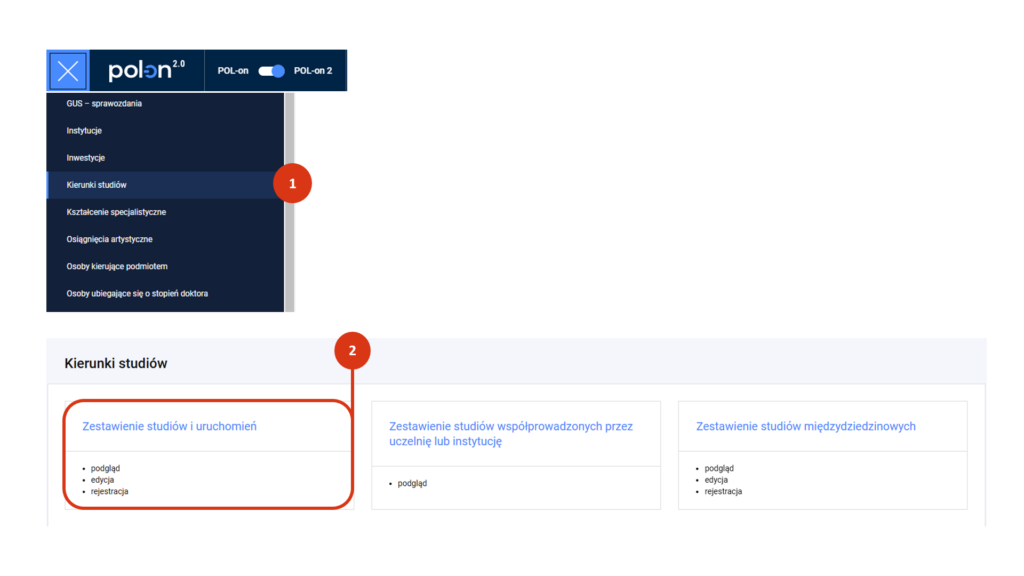
Rejestracja uruchomienia
Za pomocą filtrów zestawiania odszukaj kierunek studiów, do którego chcesz dodać uruchomienie [1]. W widoku uproszczonym zjedź na dół strony. W sekcji Uruchomienia i użyj przycisku „+Dodaj uruchomienie” [2].
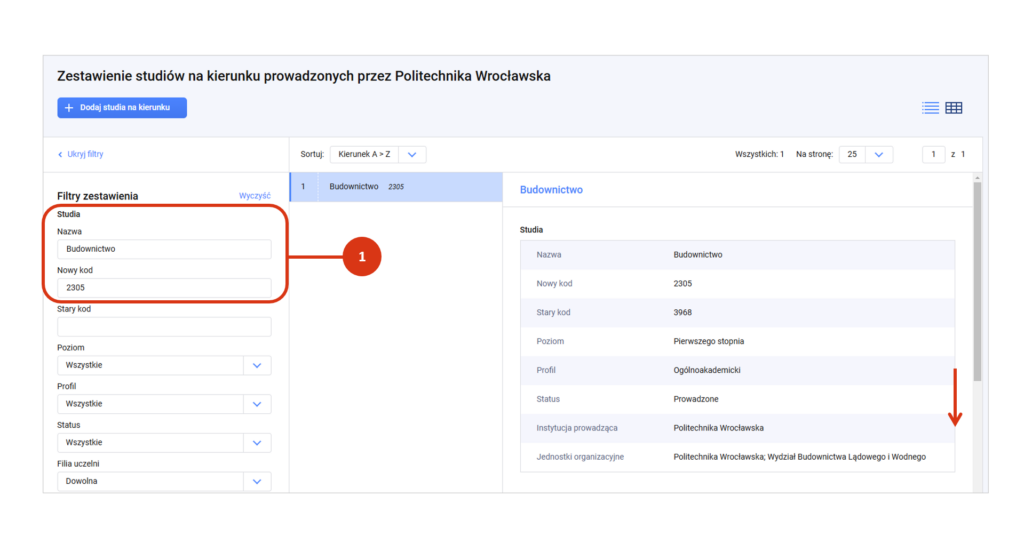
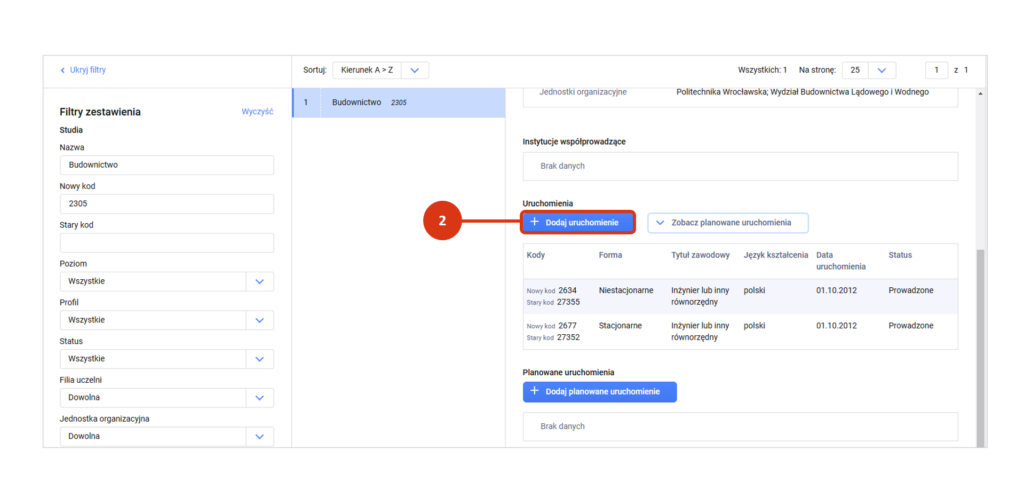
Wybierz:
- nazwę uruchomienia (wybór jest ograniczony do nazwy kierunku studiów, w ramach których rejestrujesz uruchomienie) [1],
- tytuł uzyskiwany w wyniku ukończenia,
- datę utworzenia uruchomienia,
- formę studiów,
- liczbę semestrów ,
- liczbę punktów ECTS wymaganych do uzyskania kwalifikacji.
Wpisz język kształcenia lub język filologii obcej [2].
Język filologii obcej jest definiowany jedynie dla studiów oznaczonych jako „Filologia obca”. Wybór języka filologii obcej jest ograniczony do listy języków zdefiniowanych w danych kierunku.
Dla każdego wskazanego języka filologii obcej dodaj oddzielne uruchomienie. Gdy studenci kształcą się jednocześnie w kilku językach, to wyjątkowo możliwe jest wskazanie więcej niż jednego języka filologii obcej w danych uruchomienia.
Opcjonalnie możesz wprowadzić kod zewnętrzny, jeśli dotyczy.
Zapisz formularz [3].
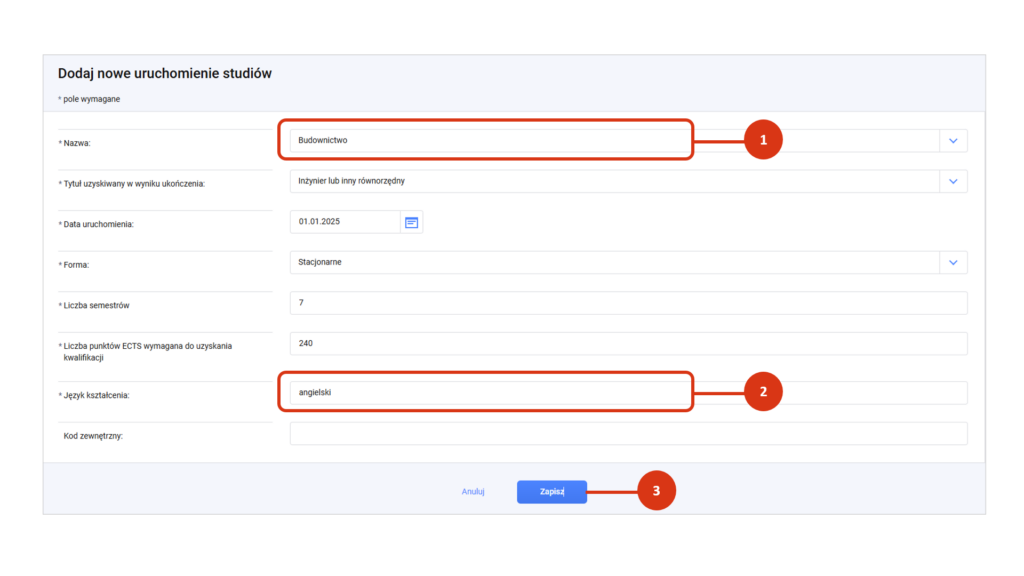
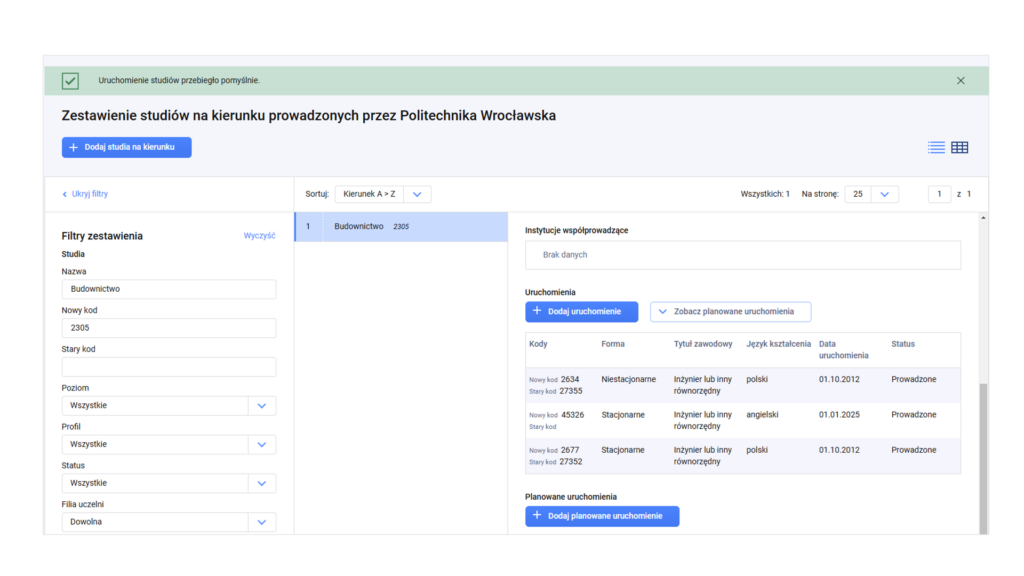
Po zapisie rekord uruchomienia możesz:
- edytować/poprawić,
- zlikwidować (zmienić statusu uruchomienia na „Zlikwidowane”),
- przywrócić (Zmienić statusu uruchomienia z „Zlikwidowane” na „Prowadzone”),
- usunąć.
Edycja/Korekta danych uruchomienia
Odszukaj uruchomienie [1], a następnie przejdź do jego danych szczegółowych (w widoku uproszczonym kliknij w wiersz uruchomienia) [2].
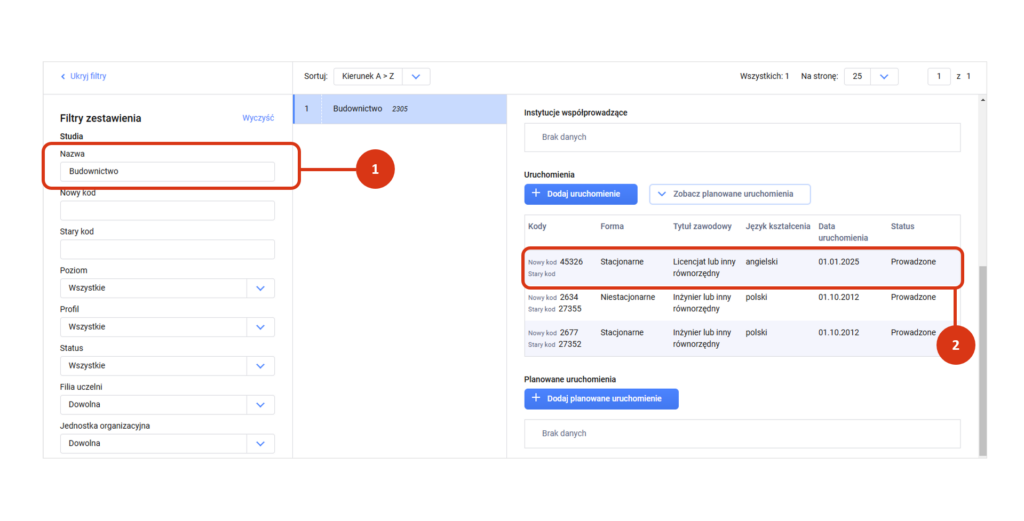
Kliknij przycisk „Koryguj” [1], znajdujący się pod nazwą odpowiedniej sekcji.
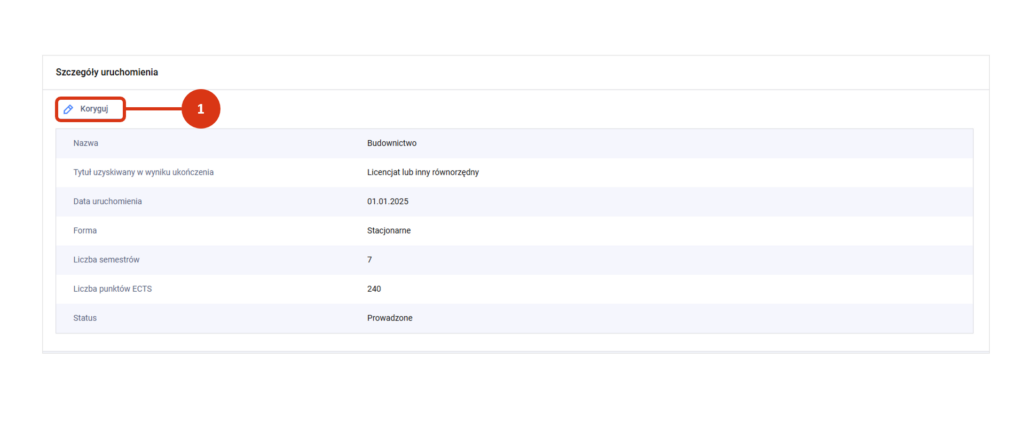
Edycja danych dotyczy:
- Kodu zewnętrznego,
- Szczegółów uruchomienia,
- Języków.
Zapisz zmiany przyciskiem na dole sekcji [2].
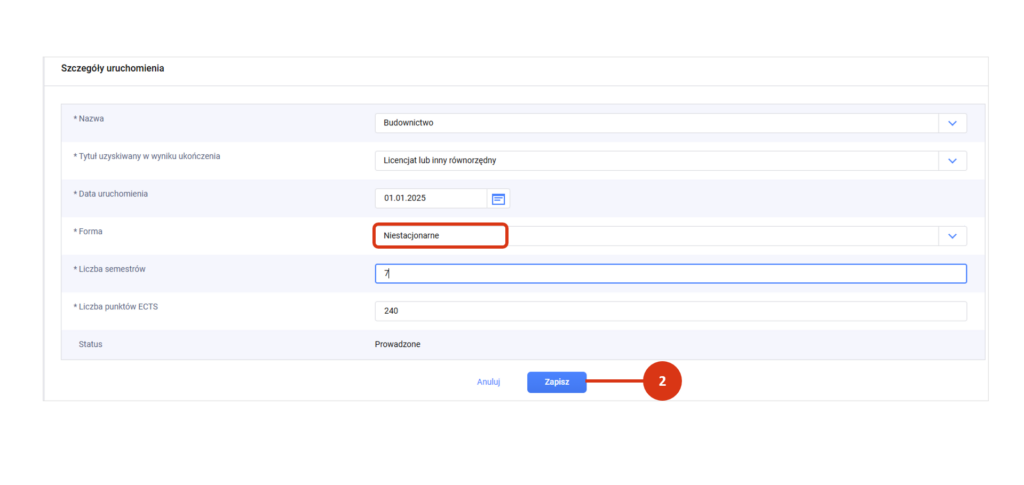
Likwidacja uruchomienia
Likwidacja uruchomienia oznacza sytuację, gdy kierunek nadal jest prowadzony w ramach pozostałych uruchomień, ale przestaje być prowadzony w ramach zlikwidowanego uruchomienia. Likwidację całego kierunku (wszystkich uruchomień) możesz odzwierciedlić w danych kierunku w zakładce „Zmiany statusu”.
Aby oznaczyć uruchomienie jako zlikwidowane przejdź do danych szczegółowych uruchomienia. Kliknij w przycisk „Zlikwiduj uruchomienie” [1], znajdujący się na górze strony. Wprowadź datę likwidacji uruchomienia z kalendarza [2] i potwierdź zmianę [3].
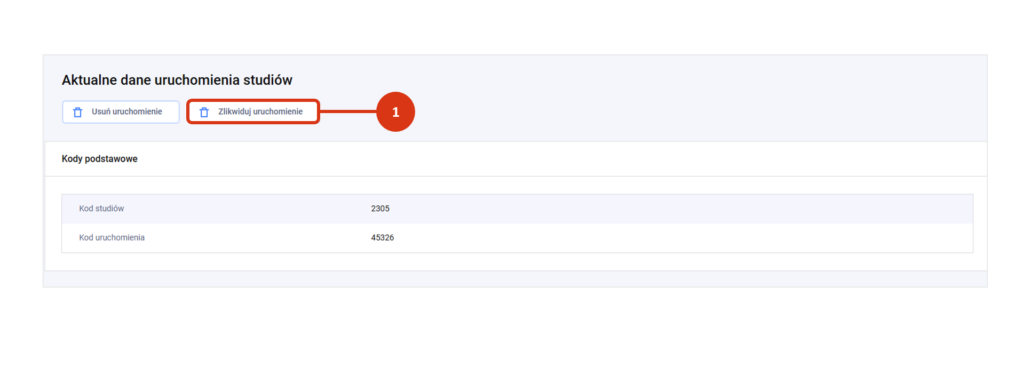
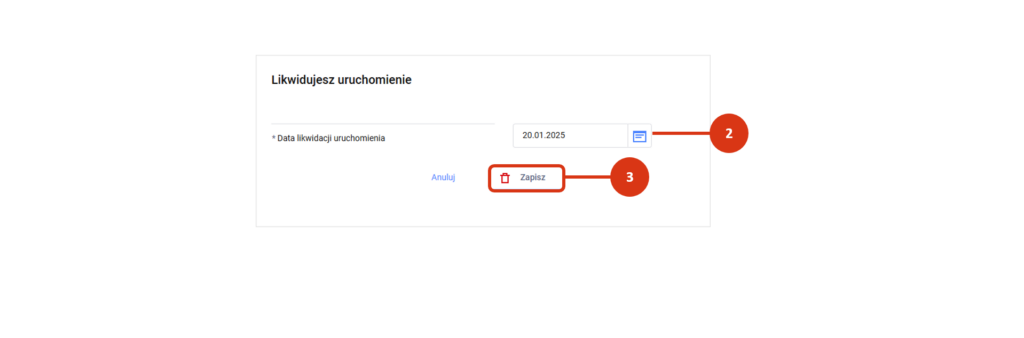
Likwidacja uruchomienia jest możliwa jedynie dla tych rekordów, do których nie ma przypisanych aktywnych studentów.
Status uruchomienia zmieni się na Zlikwidowane.
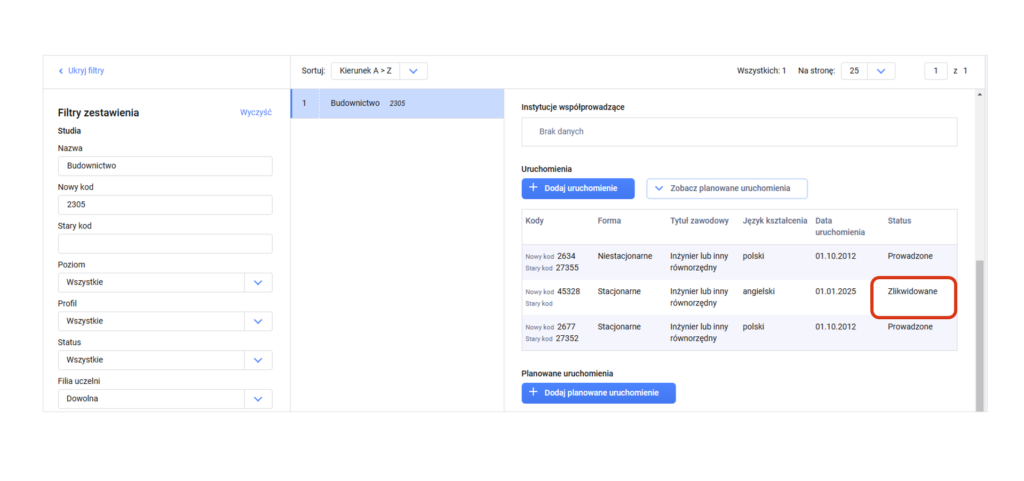
Zmiana statusu uruchomienia na „Prowadzone”
Aby przywrócić uruchomienie po likwidacji użyj przycisku „Przywróć uruchomieniu wcześniejszy status” [1] i potwierdź [2].
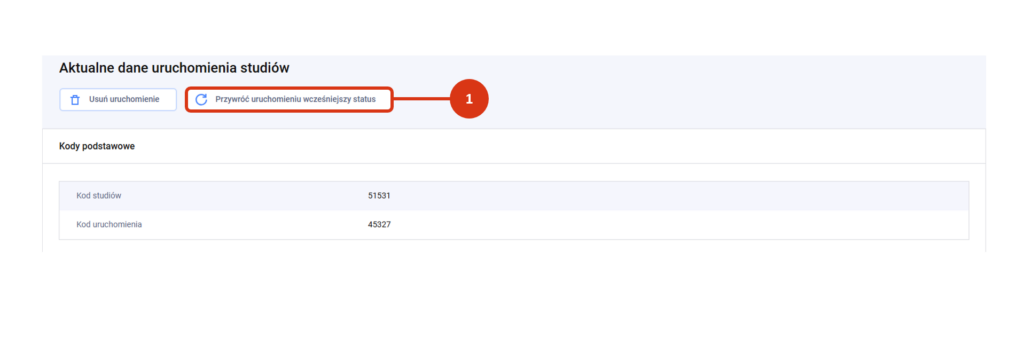
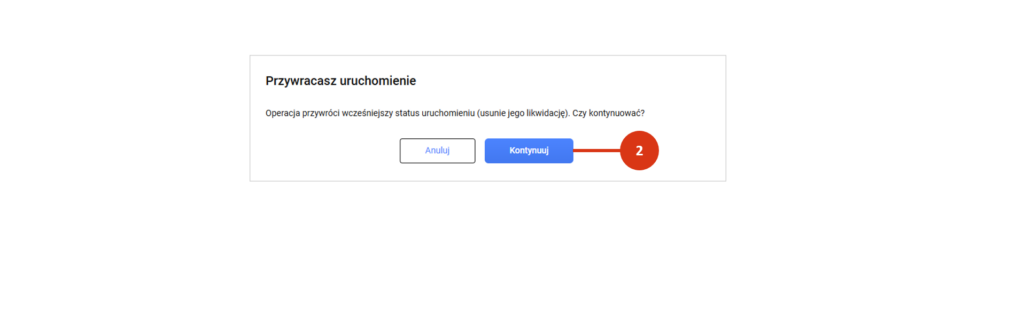
Statusu uruchomienia zmieni się na Prowadzone.
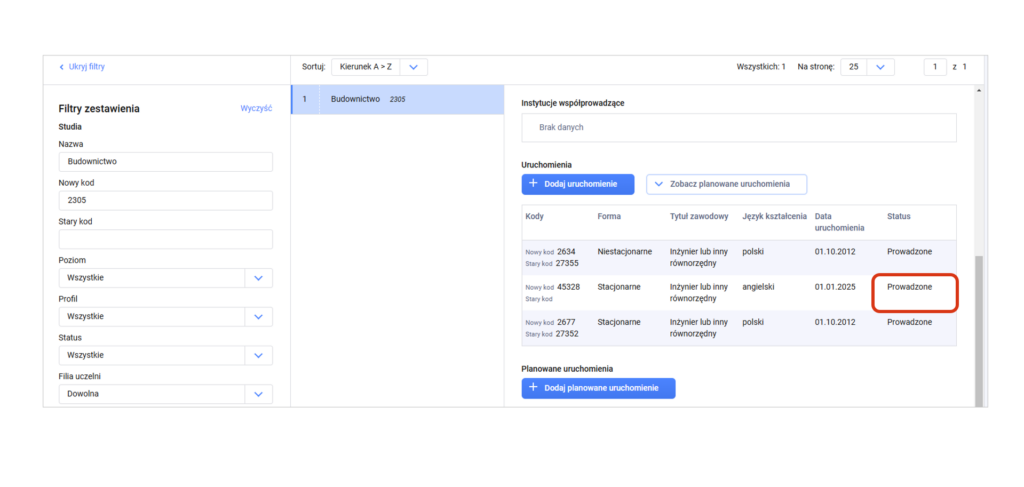
Usunięcie uruchomienia
Jeśli dodałeś uruchomienie niepotrzebnie lub do niewłaściwego kierunku, to możesz je usunąć, zgodnie ze ścieżką opisaną tutaj.
Podstawy prawne:
Rozporządzenie Ministra Nauki z dnia 12 września 2024 r. w sprawie danych przetwarzanych w Zintegrowanym Systemie Informacji o Szkolnictwie Wyższym i Nauce POL-on (Dz.U. 2024 poz.1403) – § 5 ust. 2.